Gebruik de Samsung Galaxy SmartTag en SmartTag+

Ben je vergeetachtig? Ben je ooit iets belangrijks kwijtgeraakt? Het kan de beste overkomen. Of misschien heb je wel een huisdier wat wegloopt. Met de nieuwe Samsung Galaxy SmartTag en SmartTag+, hoef je in geen van deze situaties in paniek te raken. Deze hightech -trackers kunnen aan een voorwerp worden bevestigd en worden gevolgd met behulp van de SmartThings app. En het beste ervan? Je hoeft niet te betalen voor de basis trackingdienst.
Opmerking: De Samsung Galaxy SmartTag en SmartTag+ zijn compatibel met Galaxy-telefoons en -tablets die de nieuwste versie van de SmartThings-app gebruiken.
Om je Galaxy SmartTag of SmartTag+ op afstand te kunnen volgen en zoeken, moet je deze verbinden met SmartThings. Binnen een paar minuten heb je een betrouwbare manier om belangrijke items te volgen. Volg de onderstaande gids om je Galaxy SmartTag of SmartTag+ aan te sluiten op SmartThings.
Opmerking: Als er geen pop-up verschijnt, tik je op Apparaten, tik je op Toevoegen (het plusteken) en vervolgens op Apparaat toevoegen. Tik op het tabblad Per merk en kies Samsung. Tik op Tag/Tag/Traceren vervolgens op Galaxy SmartTag.


Als je in paniek bent en de Galaxy SmartTag niet kunt vinden, zul je blij zijn te weten dat er verschillende manieren zijn om deze te vinden.

Als je hem nog steeds niet kunt vinden, kun je deze extra opties gebruiken om te bepalen waar hij zich bevindt:
- Zoek dichtbij: Gebruik dit om je te helpen het toestel te lokaliseren als je weet dat het ergens in de buurt is. Het zal je laten weten of het signaal van de Galaxy SmartTag zwak of sterk is. Het groene gebied wordt groter naarmate je dichter bij het toestel komt en het signaal sterker wordt.
- Navigeer: Gebruik deze functie wanneer de locatie van het toestel op de kaart verschijnt, maar je niet zeker weet hoe je er moet komen. Dit zal de locatie van het toestel in Google Maps weergeven, zodat je er met een GPS naartoe kunt navigeren.
- Overgaan: Tik hierop om de Galaxy SmartTag een piepend geluid te laten maken. Hij blijft rinkelen tot je op Stop tikt. Deze functie is handig als je weet dat het apparaat dichtbij is en wat extra hulp nodig hebt om het te vinden.
Zodra de Galaxy SmartTag of SmartTag+ is aangesloten op je telefoon of tablet, kun je op de knop van de tag drukken om een routine uit te voeren. Je hoeft alleen maar acties in te stellen voor je Galaxy SmartTag in de SmartThings-app.
Opmerking: Je kunt ook op Held tikken om te kiezen wat er gebeurt als je de knop ingedrukt houdt.
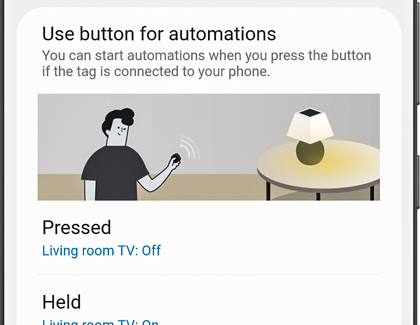

Als je je Galaxy SmartTag niet langer wilt gebruiken, moet je deze eerst verwijderen uit de SmartThings Find-functie.
De vorige stappen verwijderen alleen de tag uit SmartThings Find. Om de Galaxy SmartTag volledig te verwijderen uit de SmartThings app:

De Galaxy SmartTag gebruikt een CR2032-batterij, een kleine lithiumbatterij in de vorm van een muntstuk. Het is dezelfde soort batterij die gewoonlijk in polshorloges wordt gebruikt. Met andere woorden, je hoeft het niet op te laden.
Afhankelijk van je gebruik en andere factoren gaan CR2032 batterijen ongeveer een jaar mee, dus je hoeft je voorlopig geen zorgen te maken over het vervangen ervan.
Om het batterijniveau te bekijken, open je de SmartThings-app, selecteert je jouw Galaxy SmartTag; het huidige batterijniveau wordt onder aan het scherm weergegeven.
Als de batterij leeg is, kun je hem gemakkelijk vervangen. Volg gewoon deze eenvoudige stappen:


Als je Galaxy SmartTag niet naar behoren werkt, of als je van plan bent deze op een andere telefoon aan te sluiten, kun je een reset uitvoeren. Om dit te doen, moet je de batterij fysiek verwijderen en opnieuw plaatsen.

Opmerking: Als het apparaat een geluid maakt, direct na het terugplaatsen, probeer deze stappen dan opnieuw.

Opmerking: De Samsung Galaxy SmartTag+ is compatibel met Android OS 8.0 of hoger. Om de AR-functie te kunnen gebruiken, moet je Galaxy-telefoon of -tablet echter wel Android 11 of hoger ondersteunen. De functie is momenteel beschikbaar op Galaxy Note 20 Ultra, Galaxy S21+, Galaxy S21 Ultra en Z Fold 2. iOS-apparaten en Android-apparaten van derden worden niet ondersteund.
De Galaxy SmartTag+ is vergelijkbaar met de Galaxy SmartTag, maar biedt ook de mogelijkheid om je verloren bezit terug te vinden met behulp van augmented reality (AR) via Ultra-wideband technologie. Deze functie maakt gebruik van de camera van je telefoon om de exacte locatie van de Galaxy SmartTag+ te bepalen als deze zich binnen 15 meter bevindt, wat handig is als je thuis of in de buurt een voorwerp bent kwijtgeraakt.
Opmerking: De optie Zoeken met camera verschijnt mogelijk niet als het signaal te zwak is.

Welke apparaten zijn compatibel met de Galaxy SmartTag+?
De Galaxy SmartTag+ is compatibel met Android OS 8.0 of hoger. Om de AR-functie te kunnen gebruiken, moet je Galaxy-telefoon of -tablet echter wel Android 11 of hoger ondersteunen. De functie is momenteel beschikbaar op Galaxy Note 20 Ultra, Galaxy S21+, Galaxy S21 Ultra en Z Fold 2. Android- en iOS-apparaten van derden worden niet ondersteund.
Waarom loopt de batterij snel leeg op mijn Galaxy SmartTag+?
De batterij kan sneller leeg raken als je de AR-findingfunctie vaak gebruikt, of als de Galaxy SmartTag+ voor een lange periode onbeheerd wordt achtergelaten.
Hoe gebruik ik de AR-functie met de camera?
Verbind eerst de Galaxy SmartTag+ met de SmartThings app op je telefoon of tablet. Open de SmartThings-app, tik op het tabblad Life en tik vervolgens op de SmartThings Find-kaart. Tik op Zoeken in de buurt en richt je toestel rond je huidige locatie. Als je dicht genoeg bij het vermiste voorwerp komt, wordt de Galaxy SmartTag+ geactiveerd. Je zult ook groene en zwarte pijlen op het scherm zien wanneer je de Galaxy SmartTag+ nadert.
Wat zijn de werkingsvoorwaarden van de AR-findingfunctie?
Je telefoon of tablet moet ultrabreedbandsignalen ondersteunen om de AR-findingfunctie te kunnen gebruiken. De functie werkt mogelijk niet op plaatsen waar het moeilijk is signalen te ontvangen, zoals kofferbakken van voertuigen, stalen laden, smalle binnenomgevingen en andere gesloten ruimten. Bovendien werkt het mogelijk niet als je apparaat is gemonteerd of in de tegenovergestelde richting van de Galaxy SmartTag+ is gericht.
Wat is ongeveer de afstand waarbinnen de AR-findingfunctie werkt?
De AR-finding kan de Galaxy SmartTag+ lokaliseren binnen 15 meter van je telefoon of tablet.
Bedankt voor je feedback!
Gelieve alle vragen te beantwoorden.
